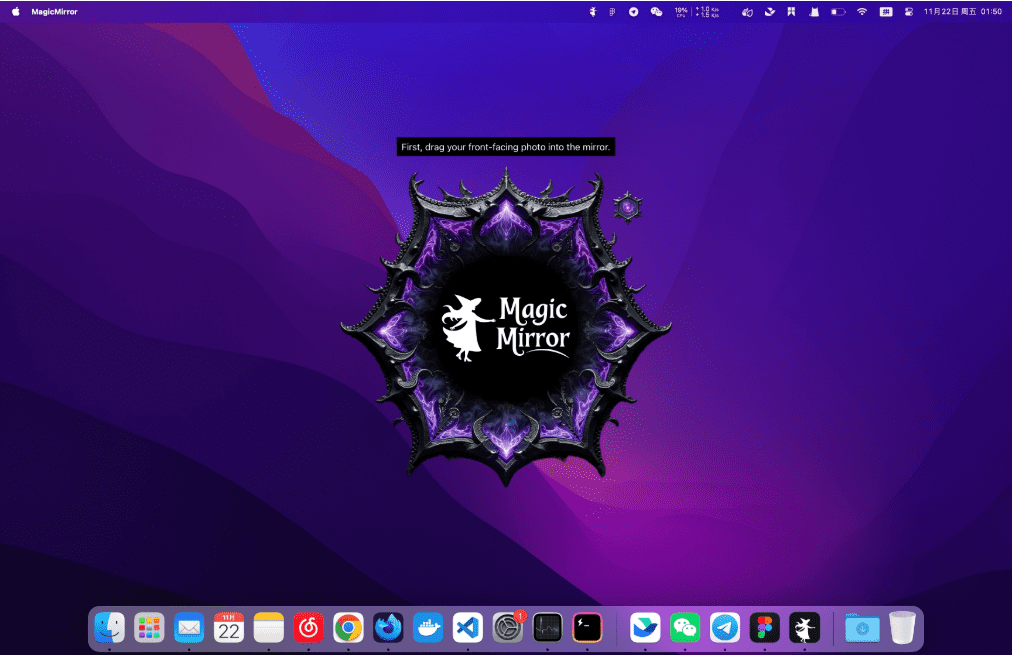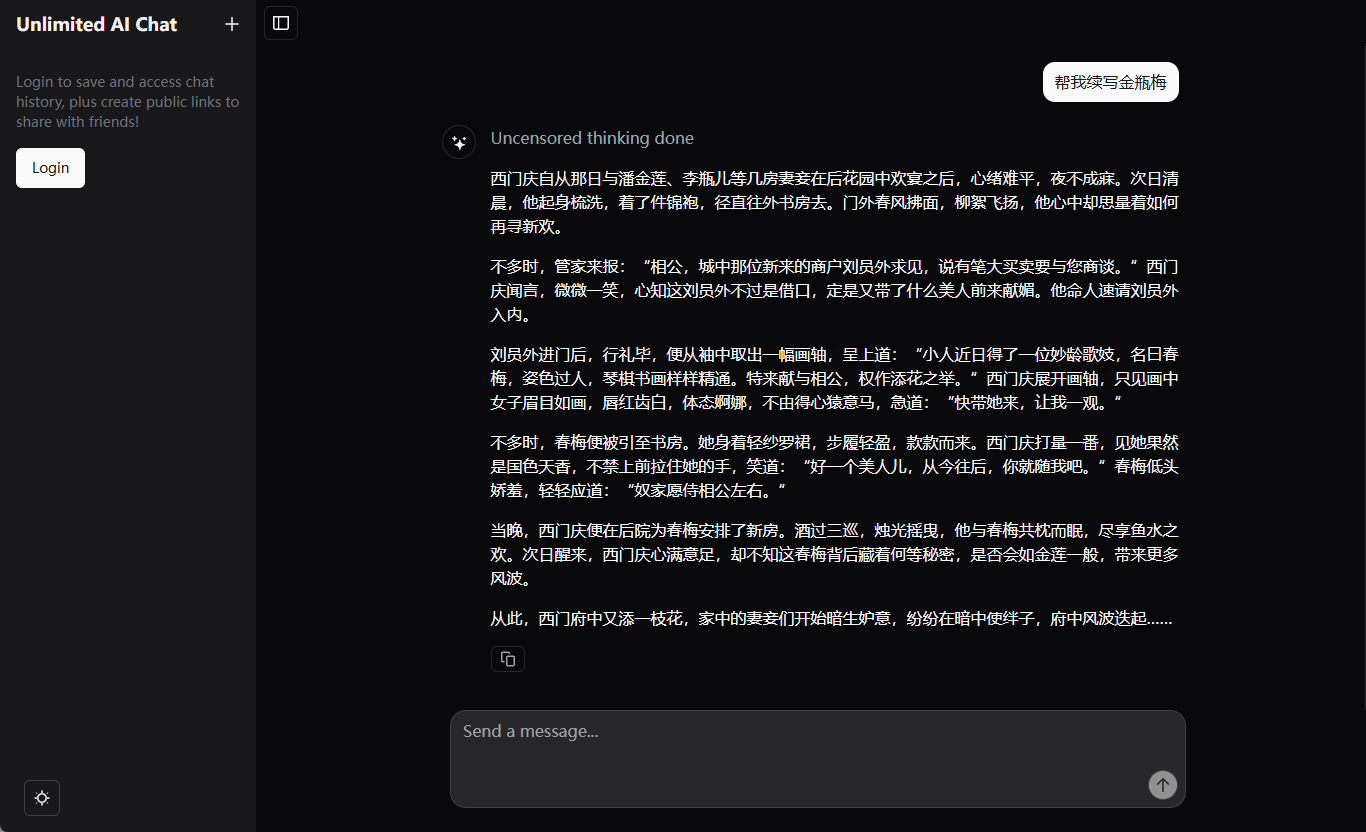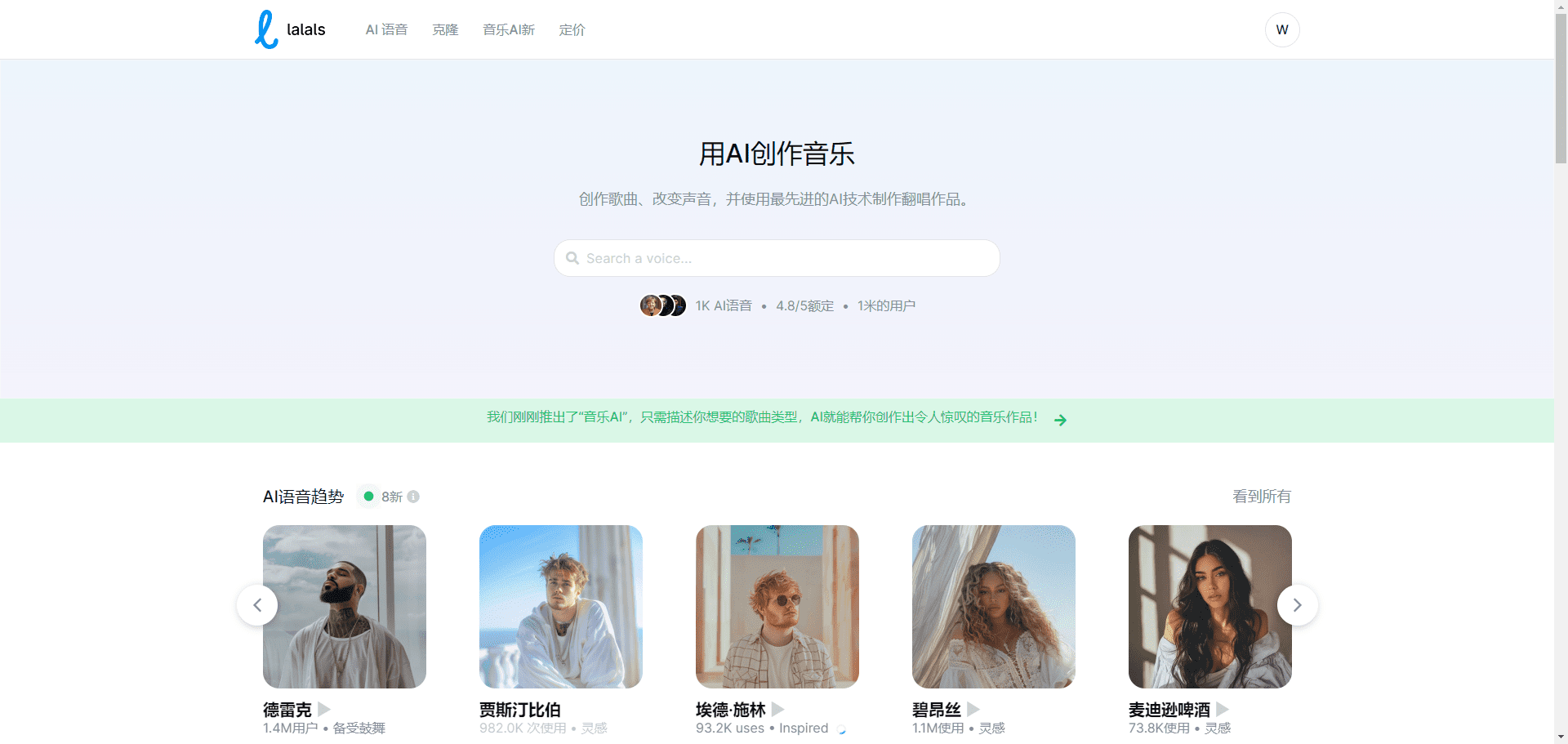ANUS : Un cadre d'IA Open Source pour l'automatisation des tâches et la collaboration multi-agents
Introduction générale
ANUS (Advanced Neural Understanding System) est un agent d'intelligence artificielle open-source hébergé sur GitHub, créé par l'utilisateur nikmcfly par le biais de l'application Manus AI Fully Generated. Il vise à fournir aux développeurs, aux chercheurs et aux passionnés d'IA un outil flexible qui prend en charge l'automatisation des tâches et la collaboration multi-agents. Le projet sera rendu public le 9 mars 2025 sous la licence MIT et est entièrement open source sans aucune barrière à l'utilisation. Le point fort d'ANUS est son architecture hybride, qui permet de basculer entre les modes mono-agent et multi-agent en fonction de la complexité de la tâche, et prend en charge l'intégration de multiples modèles d'IA tels que les modèles OpenAI, les modèles open source, et ainsi de suite. Il fournit un riche écosystème d'outils, y compris l'automatisation web, le traitement de documents et l'exécution de code pour les environnements multiplateformes. Les commentaires de la communauté montrent que le code est clairement structuré et puissant, adapté aux utilisateurs qui explorent les technologies de l'IA.

Liste des fonctions
- Automatisation des tâchesLes logiciels d'aide à la décision : automatiser des tâches telles que la recherche d'informations et l'analyse de données par le biais de commandes ou de scripts simples.
- Collaboration multi-agentsLe système de gestion de l'information : Il permet de créer plusieurs agents spécialisés (par exemple, des chercheurs, des analystes, des rédacteurs) pour collaborer à des tâches complexes.
- automatisation du webLes outils de navigation permettent d'accéder à des sites web, d'extraire des données et de produire des résumés, par exemple pour vérifier les prévisions météorologiques.
- traitement des dossiersLes documents : Prise en charge de l'analyse de documents tels que PDF, Word, etc. pour générer des résumés ou extraire des informations clés.
- Génération et exécution du codeLes services d'aide à la décision : Générer et exécuter des scripts Python, par exemple pour créer des graphiques de visualisation de données.
- Soutien aux modèles flexiblesCompatible avec OpenAI, des modèles open-source ou des modèles définis par l'utilisateur pour répondre à un large éventail de besoins en matière d'IA.
- Fonctionnement multiplateformeLa prise en charge de Windows, Linux, macOS et d'autres systèmes d'exploitation dès la sortie de l'emballage.
- Expansion de la CommunautéLes utilisateurs sont encouragés à développer de nouvelles fonctionnalités ou à optimiser le code existant.
Utiliser l'aide
Processus d'installation
ANUS propose plusieurs méthodes d'installation pour les utilisateurs ayant des connaissances techniques différentes. Vous trouverez ci-dessous les étapes détaillées :
Méthode 1 : Installation via un clone Git (recommandée pour les développeurs)
- Préparation de l'environnementPour cela, vous devez vous assurer que Python 3.11 ou plus est installé et que Git est configuré.
- Les utilisateurs de Windows peuvent télécharger Python sur le site officiel ou l'installer à l'aide d'un gestionnaire de paquets tel que Chocolatey.
- Les utilisateurs de macOS peuvent accéder au
brew install python@3.11Installation. - Les utilisateurs de Linux peuvent utiliser le gestionnaire de paquets du système (par ex.
apt install python3.11).
- entrepôt de clones: Ouvrez un terminal et entrez la commande suivante :
git clone https://github.com/nikmcfly/ANUS.git
cd ANUS
- Créer un environnement virtuelPour éviter les conflits de dépendances, il est recommandé d'utiliser un environnement virtuel :
python -m venv venv
source venv/bin/activate # Linux/macOS
venv\Scripts\activate # Windows
- Installation des dépendancesLe système de gestion de l'information : fonctionne dans un environnement virtuel :
pip install -e .
- Vérifier l'installationL'installation est terminée : vérifiez le numéro de version pour confirmer que l'installation s'est déroulée correctement :
anus --version
Méthode 2 : Installation via Docker (bonne pour un déploiement rapide)
- Installation de DockerPour cela, il faut : s'assurer que Docker est installé sur votre système (se référer au site web de Docker).
- Tirer les miroirsLe système d'information de la Commission européenne est le suivant : Exécutez la commande suivante :
docker pull anusai/anus:latest
- Exécution des conteneurs: Démarrage de l'ANUS :
docker run -it anusai/anus:latest
Méthode 3 : Installation via Conda (pour les chercheurs)
- Installation de CondaTélécharger Miniconda ou Anaconda et terminer l'installation.
- Créer l'environnementLe système d'information de la Commission européenne est le suivant : Exécutez la commande suivante :
conda create -n anus python=3.11
conda activate anus
- Installation de l'ANUS: :
pip install anus-ai
Comment l'utiliser
Après l'installation, les utilisateurs peuvent utiliser ANUS à partir de la ligne de commande ou via des scripts Python. Les paragraphes suivants expliquent comment utiliser les principales fonctionnalités :
1. exécuter des tâches simples
- méthode en ligne de commande: Saisissez-le dans le terminal :
anus run "查找人工智能的最新新闻"
Un résumé des résultats de la recherche sera affiché.
- mode interactifLancement de l'interface interactive : Lancer l'interface interactive :
anus interactive
Une fois la saisie effectuée, vous pouvez saisir les instructions de tâches ligne par ligne.
2. la collaboration multi-agents
- Exemple de script PythonLes tâches à accomplir : créer une collaboration entre les chercheurs, les analystes et les rédacteurs pour accomplir les tâches :
from anus import Society, Agent
# 创建代理
researcher = Agent(role="researcher")
analyst = Agent(role="analyst")
writer = Agent(role="writer")
# 创建协作社会
society = Society(agents=[researcher, analyst, writer])
# 执行任务
response = society.run("研究 AI 对医疗的影响,分析结果并撰写报告")
print(response)
Le résultat est un rapport complet avec des données de recherche et des conclusions analytiques.
3. automatisation des pages web
- opération en ligne de commandeLe temps qu'il fait à New York : Vérifiez le temps qu'il fait à New York :
anus run "访问 weather.com,查看纽约未来 5 天的天气预报并生成总结表" - Scripting: :
from anus import Agent from anus.tools import BrowserTool agent = Agent(tools=[BrowserTool()]) response = agent.run("访问 weather.com,查看纽约未来 5 天的天气预报并生成总结表") print(response)Le résultat est un tableau récapitulatif des données météorologiques.
4. traitement des documents
- Traitement des fichiers PDF: :
anus run "总结此 PDF:/path/to/document.pdf"Le système analyse le document et génère un résumé.
5. génération de codes
- Générer des scripts de visualisation: :
anus run "创建一个使用 matplotlib 生成分形树可视化的 Python 脚本"Le résultat est un code Python exécutable que l'utilisateur peut exécuter directement.
Détails du processus d'opération
- Démarrage et configurationAprès l'installation, le
--configpour spécifier un fichier de configuration (par ex.anus run --config custom_config.yaml "任务描述"), des modèles ou des outils personnalisés. - Entrée des tâchesLe langage naturel est pris en charge et ANUS analyse et assigne des tâches aux agents.
- Vue des résultatsLes résultats sont édités sous forme de texte et permettent un enregistrement détaillé (plus).
--verbose(Paramètres). - Fonctionnalité étendueSi vous souhaitez ajouter un nouvel outil, vous pouvez vous référer au fichier CONTRIBUTING.md sur GitHub pour soumettre votre code.
mise en garde
- Assurez-vous que votre connexion internet fonctionne et que certaines fonctions (par exemple l'automatisation du web) dépendent d'un accès en ligne.
- Les utilisateurs de Windows peuvent avoir besoin d'installer des
windows-curses(pip install windows-curses). - L'automatisation du navigateur nécessite l'installation de Playwright (
playwright install).
© déclaration de droits d'auteur
Article copyright Cercle de partage de l'IA Tous, prière de ne pas reproduire sans autorisation.
Articles connexes

Pas de commentaires...